Microsoft Excel ist weit mehr als nur ein einfaches Werkzeug zur Dateneingabe. Es ist eine mächtige Tabellenkalkulationssoftware, die es Ihnen ermöglicht, Daten, insbesondere Zahlen, auf strukturierte Weise zu sammeln, zu organisieren und tiefgreifend zu analysieren. Für jeden, der im beruflichen oder privaten Alltag mit Zahlen und Listen arbeitet, sind die grundlegenden Funktionen von Excel unerlässlich. In diesem Leitfaden werden wir Ihnen die 10 wichtigsten Excel Grundlagen für Anfänger vorstellen, die Ihnen helfen, Ihre Daten effizienter zu verwalten und wertvolle Erkenntnisse zu gewinnen.
1. Daten sortieren und filtern: Die Basis für Übersichtlichkeit
Die Möglichkeit, Daten zu sortieren und zu filtern, ist eine der grundlegendsten und zugleich mächtigsten Funktionen in Excel. Sie ermöglicht es Ihnen, große Datensätze schnell zu überschauen und die relevantesten Informationen hervorzuheben.
Um eine Spalte zu sortieren, markieren Sie diese, indem Sie mit der Maus über den Spaltenbuchstaben fahren, bis ein kleiner Pfeil erscheint. Ein Klick auf diesen Pfeil markiert die gesamte Spalte. Im Menüband unter „Start“ wählen Sie dann „Sortieren und Filtern“. Hier können Sie Ihre Daten alphabetisch, nach Größe (auf- oder absteigend bei Zahlen) oder nach benutzerdefinierten Kriterien sortieren. Excel ist dabei intelligent genug, Ihre Kopfzeile nicht mit einzubeziehen.
Das Filtern baut auf der Sortierung auf. Nachdem Sie die Spalte markiert haben und auf „Sortieren und Filtern“ geklickt haben, wählen Sie „Filtern“. In der Kopfzeile Ihrer Spalte erscheint nun ein kleiner Pfeil. Ein Klick darauf öffnet ein Dropdown-Menü, in dem Sie bestimmte Werte auswählen oder abwählen können. So können Sie temporär Daten ausblenden, ohne sie zu löschen, was die Analyse erheblich erleichtert.
Anwendungsbeispiele:
- Kundenverwaltung: Sortieren Sie Ihre Kundenliste alphabetisch nach Nachnamen oder nach Umsatz, um Ihre umsatzstärksten Kunden schnell zu identifizieren.
- Berichtsanalyse: Filtern Sie umfangreiche Berichte, um nur die für Ihre Fragestellung relevanten Datensätze anzuzeigen, z.B. alle Transaktionen einer bestimmten Zahlungsart.
 Excel Sortieren und Filtern 1
Excel Sortieren und Filtern 1
2. Zeilen und Spalten löschen oder ausblenden: Platz schaffen und Ablenkung vermeiden
Manchmal enthalten Ihre Datensätze Spalten oder Zeilen, die für Ihre aktuelle Analyse nicht relevant sind. Excel bietet Ihnen hierfür zwei Optionen:
- Löschen: Markieren Sie die unerwünschte Zeile oder Spalte, klicken Sie mit der rechten Maustaste darauf und wählen Sie „Löschen“. Dies entfernt die Daten dauerhaft.
- Ausblenden: Wenn Sie Daten nur temporär nicht sehen möchten, können Sie Zeilen oder Spalten auch ausblenden. Markieren Sie die entsprechenden Zeilen oder Spalten, klicken Sie mit der rechten Maustaste und wählen Sie „Ausblenden“. Die Daten sind somit nicht gelöscht, sondern nur nicht sichtbar und können jederzeit wieder eingeblendet werden.
Diese Funktion hilft Ihnen, sich auf die wesentlichen Daten zu konzentrieren und Ihre Tabellen übersichtlich zu halten.
3. Formatierung: Daten visuell aufbereiten
Die richtige Formatierung macht Ihre Daten nicht nur lesbarer, sondern auch aussagekräftiger. In Excel können Sie Zahlenreihen für verschiedenste Zwecke formatieren:
- Zahlenformate: Wählen Sie Ihre Zahlenreihe aus und gehen Sie im Menüband unter „Start“ in den Bereich „Zahlen“. Hier können Sie Ihre Daten als Datum, Prozent, Bruch, Währung (z.B. Euro) oder in einem wissenschaftlichen Format darstellen lassen.
- Nachkommastellen: Bestimmen Sie, wie viele Nachkommastellen angezeigt werden sollen, ebenfalls im Bereich „Zahlen“.
- Textformatierung: Verleihen Sie Ihren Texten durch Fettung, Kursivschrift, Schriftgrößen, Farben und Ausrichtungen eine individuelle Note. Diese Optionen finden Sie im Bereich „Schriftarten“ und „Ausrichtung“.
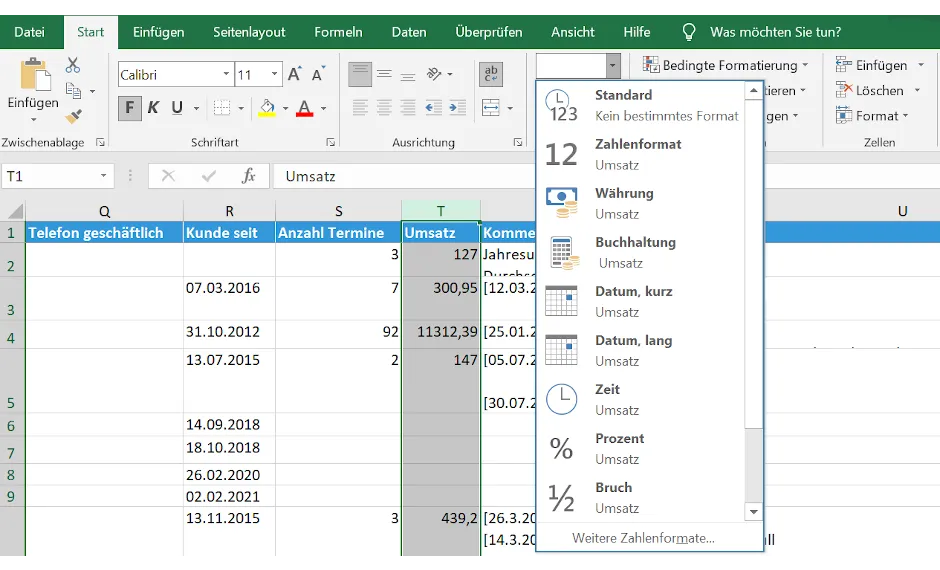 Excel Formatieren 2
Excel Formatieren 2
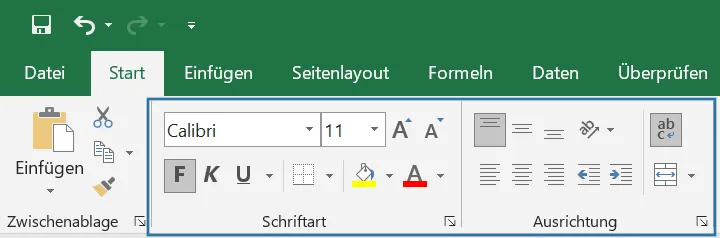 Excel Formatieren 3
Excel Formatieren 3
Eine gut formatierte Tabelle ist ein wesentlicher Bestandteil einer effektiven Datenkommunikation.
4. Automatische Vervollständigung von Reihen: Zeitersparnis pur
Excel erkennt automatisch viele gängige Reihen, wie Wochentage, Monate, Datumsangaben oder Zahlenfolgen. Wenn Sie beispielsweise „Montag“ in eine Zelle eingeben und das kleine schwarze Quadrat in der unteren rechten Ecke der Zelle nach unten ziehen, vervollständigt Excel automatisch die restlichen Wochentage.
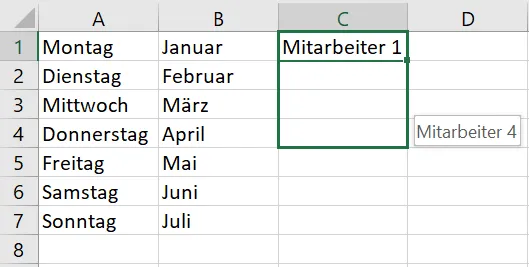 Excel Reihe vervollständigen
Excel Reihe vervollständigen
Diese Funktion ist nicht nur auf vordefinierte Listen beschränkt. Excel lernt auch von Ihren eigenen Mustern. Wenn Sie beispielsweise eine Serie wie „Mitarbeiter 1“, „Mitarbeiter 2“ eingeben und diese fortsetzen, wird Excel versuchen, diese Serie für Sie zu vervollständigen. Dies spart Ihnen enorm viel Zeit bei der Dateneingabe.
5. Zählen von Daten: Ermittlung von Häufigkeiten
Das Zählen von Daten ist eine fundamentale Aufgabe bei der Datenanalyse. Ob Sie die Anzahl der stornierten Termine, die Anzahl Ihrer Kunden oder die Häufigkeit bestimmter Transaktionen ermitteln möchten – Excel bietet Ihnen dafür einfache Formeln.
- Zählen von Zahlenfeldern: Verwenden Sie die Formel
=ANZAHL(Bereich). Geben Sie dabei den Bereich der zu zählenden Zahlen in Klammern an. Excel erkennt den Bereich automatisch, wenn Sie ihn mit der Maus markieren (z.B. B2:B5). - Zählen von Inhalten (auch Text): Für Felder, die Text oder gemischte Inhalte enthalten, verwenden Sie die Formel
=ANZAHL2(Bereich). Diese Formel zählt alle Zellen im angegebenen Bereich, die nicht leer sind.
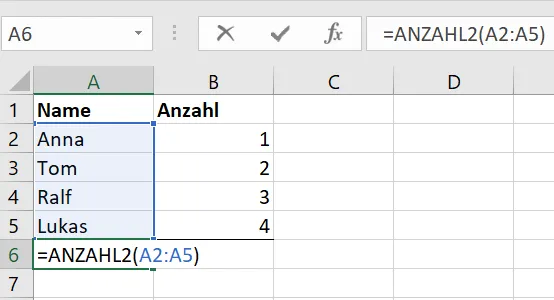 Excel Zählen von Inhalten
Excel Zählen von Inhalten
Diese einfachen Formeln sind unverzichtbar, um quantitative Einblicke in Ihre Daten zu gewinnen.
6. Dubletten markieren: Datenbereinigung leicht gemacht
Das Erkennen und Beheben von doppelten Einträgen ist ein wichtiger Schritt zur Datenbereinigung. Mit Excel ist dies mühelos möglich. Markieren Sie die Spalte, in der Sie nach Duplikaten suchen möchten, gehen Sie zu „Start“ > „Formatvorlagen“ > „Bedingte Formatierung“ und wählen Sie unter „Regeln zum Hervorheben von Zellen“ die Option „Doppelte Werte“.
Excel markiert dann automatisch alle Text- und Zahlenwerte, die mehrfach vorkommen. Dies ist besonders nützlich in Kundenkarteien, um doppelte Einträge zu identifizieren und zu bereinigen. In Kombination mit einer alphabetischen Sortierung werden Duplikate noch deutlicher sichtbar.
7. Texte aus mehreren Spalten zusammenfügen: Daten konsolidieren
Oftmals sind relevante Informationen über mehrere Spalten verteilt, wie beispielsweise Vor- und Nachnamen. Mit einer einfachen Formel können Sie diese Inhalte in einer einzigen Zelle zusammenführen.
Verwenden Sie die Formel: =Feld1&” “&Feld2. Hierbei steht & für das Verknüpfen und " " für ein Leerzeichen, das zwischen den zusammengefügten Texten eingefügt wird. Sie können auch andere Trennzeichen wie Kommas oder Bindestriche verwenden. Ziehen Sie die Formel dann über die untere rechte Ecke nach unten, um sie auf weitere Zeilen anzuwenden.
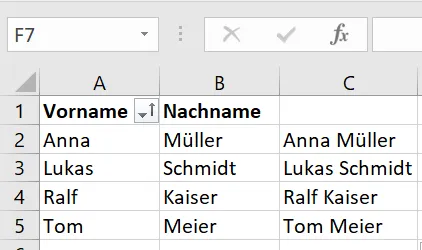 Excel Texte zusammenfügen
Excel Texte zusammenfügen
Diese Funktion ist äußerst praktisch, um Daten für Berichte oder die Weiterverarbeitung zu konsolidieren.
8. Weitere einfache Formeln für Berechnungen: Der integrierte Taschenrechner
Jede Formel in Excel beginnt mit einem Gleichheitszeichen (=). Excel agiert hier wie ein leistungsstarker Taschenrechner, der Ihnen komplexe Berechnungen abnimmt.
Summen bilden: Um Werte zu addieren, können Sie entweder die einzelnen Zellen mit einem Pluszeichen (
+) verknüpfen oder die Formel=SUMME(Bereich)verwenden, um die Summe einer gesamten Spalte oder Zeile zu berechnen. Excel Summe bilden
Excel Summe bildenDurchschnitte berechnen: Die Formel
=MITTELWERT(Bereich)berechnet den Durchschnitt der Zahlen in einem angegebenen Bereich.Prozentrechnung: Für die Prozentrechnung multiplizieren Sie den Wert mit dem gewünschten Prozentsatz. Beachten Sie dabei, dass 100% als
1, 50% als0,5und 120% als1,2dargestellt werden. Die Formel lautet:=Feld * Wert. Excel Prozentrechnung
Excel ProzentrechnungWerte festsetzen in Formeln: Wenn Sie einen Wert in einer Formel fixieren möchten, damit er bei der Übertragung auf andere Zeilen nicht verändert wird, verwenden Sie Dollarzeichen (
$) vor der Spalte und/oder Zeile, z.B.$A$2. Dies ist nützlich, wenn Sie beispielsweise einen Aufschlag auf eine Grundgebühr berechnen möchten, die sich nicht ändert. Excel Wert festsetzen
Excel Wert festsetzen
9. Diagramme erstellen: Daten visuell darstellen
Diagramme sind ein mächtiges Werkzeug, um komplexe Datensätze verständlich zu visualisieren. Excel bietet Ihnen die Möglichkeit, aus nahezu jeder Zahlenreihe ein passendes Diagramm zu erstellen.
Markieren Sie die Daten, die Sie darstellen möchten (z.B. Mitarbeiter und deren Umsätze), und wählen Sie im Menüband unter „Einfügen“ die Option „Diagramme“. Excel schlägt Ihnen unter „Empfohlene Diagramme“ oft passende Darstellungsformen vor.
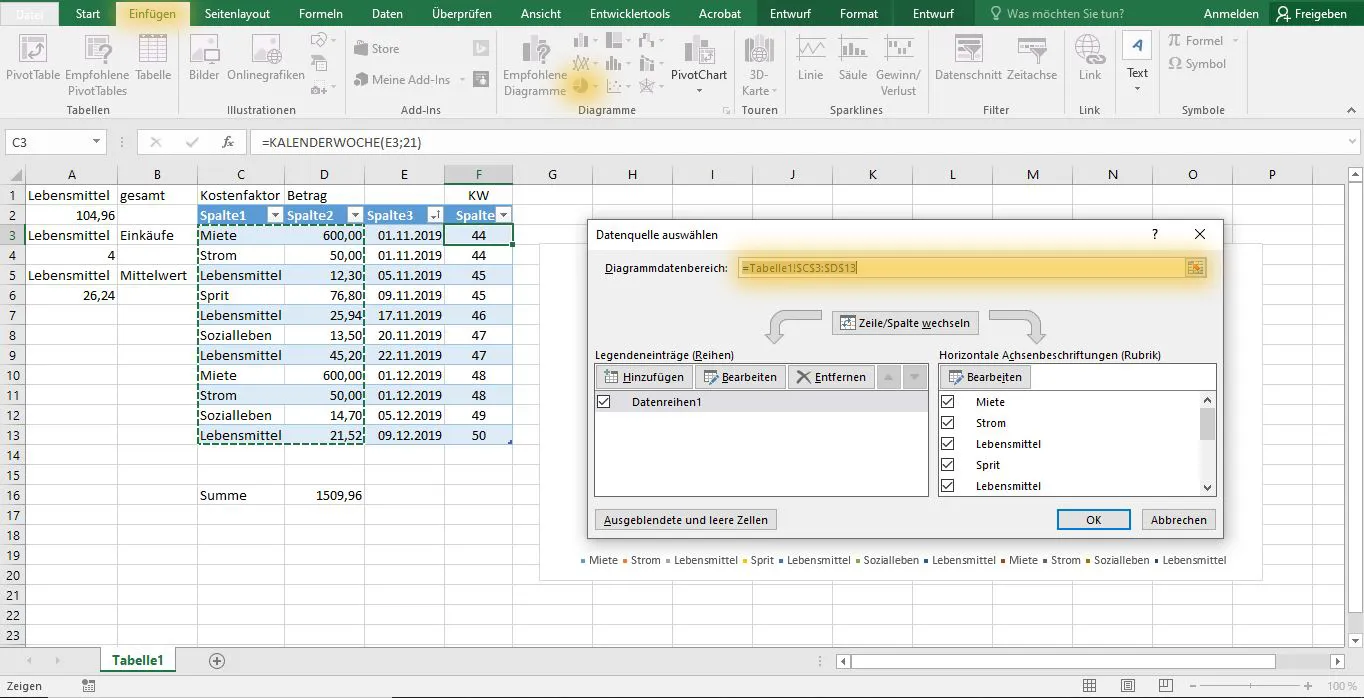 Excel Diagramm erstellen
Excel Diagramm erstellen
Sie können das erstellte Diagramm kopieren, in andere Dokumente einfügen und nach Belieben anpassen (Farben, Beschriftungen, Design).
Tipp für die Praxis: Exportieren Sie Finanzberichte wie „Leistungsumsatz“ oder „Umsätze pro Mitarbeiter“ aus Ihrem System, erstellen Sie daraus Diagramme und analysieren Sie so prozentuale Anteile von Leistungen oder die Performance einzelner Mitarbeiter. Kreisdiagramme eignen sich hierfür besonders gut.
 Excel Diagramm Optionen
Excel Diagramm Optionen
10. Zufallsergebnisse auslosen: Kreative Anwendungen
Auch für eher ungewöhnliche Aufgaben bietet Excel Lösungen. Wenn Sie beispielsweise einen zufälligen Gewinner für ein Gewinnspiel ermitteln möchten, können Sie die Funktion =INDEX(Spalte_mit_Namen;ZUFALLSBEREICH(Zeilenanfang;Zeilenende)) nutzen.
 Excel Zufallsgewinner
Excel Zufallsgewinner
Geben Sie diese Formel in eine leere Spalte ein, und Excel wählt zufällig einen Eintrag aus dem von Ihnen definierten Bereich aus.
Die Beherrschung dieser 10 Excel Grundlagen legt den Grundstein für eine effiziente und professionelle Arbeit mit Daten. Beginnen Sie noch heute damit, diese Funktionen in Ihrem Arbeitsalltag anzuwenden und entdecken Sie das volle Potenzial von Excel.

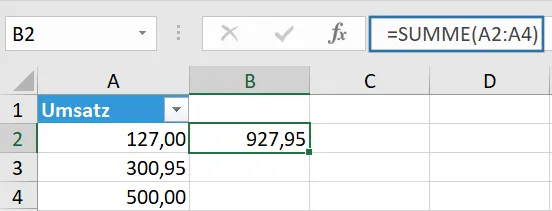 Excel Summe bilden
Excel Summe bilden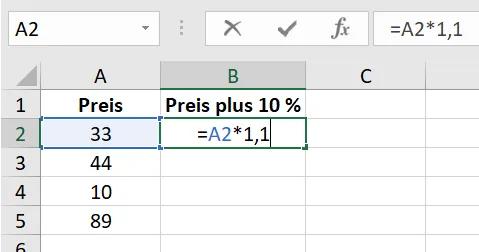 Excel Prozentrechnung
Excel Prozentrechnung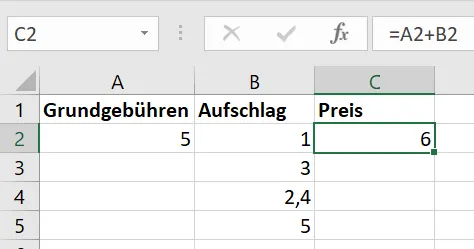 Excel Wert festsetzen
Excel Wert festsetzen